Когда мы смотрим фильм или видео файл на компьютере, нет ничего более разочаровывающего, чем отсутствие звука. Воспроизведение видео без звука может испортить весь опыт просмотра и лишить нас возможности наслаждаться одним из главных аспектов фильма — звуковым сопровождением. Так почему же иногда звук отсутствует, когда мы смотрим видео на компьютере?
Одна из возможных причин отсутствия звука в видео файле связана с поддержкой формата файла на вашем компьютере или плеере. Некоторые форматы видео, такие как MKV, могут содержать аудиодорожки, которые ваш плеер или операционная система не может воспроизвести. В этом случае, при просмотре такого видео, звук будет отсутствовать.
Еще одна возможная причина проблемы с звуком при просмотре видео связана с настройками звука на вашем компьютере. Если вы смотрите фильм и замечаете, что звук отсутствует только во время воспроизведения видеофайлов, то проблема, скорее всего, связана с настройками операционной системы, например, Windows 10. Проверьте настройки звука, чтобы убедиться, что звук включен и уровень громкости установлен на достаточном уровне.
Почему нет звука при просмотре видео?
Отсутствие звука при просмотре видео может быть вызвано несколькими причинами:
- Проверьте громкость на компьютере или устройстве, на котором смотрите видео. Убедитесь, что звук не выключен или находится на минимальном уровне.
- Убедитесь, что видео файл содержит звук. Некоторые видео файлы могут быть без звука.
- Проверьте настройки воспроизведения звука на вашем компьютере. Возможно, что звук отключен для конкретного приложения.
- Если вы используете Windows 10, убедитесь, что ваш компьютер обновлен до последней версии ОС. Иногда проблемы с звуком могут быть исправлены с помощью обновлений.
- Проверьте формат видео файлов, которые вы смотрите. Некоторые форматы, такие как MKV, могут требовать дополнительные кодеки для правильного воспроизведения звука. Убедитесь, что у вас установлены все необходимые кодеки.
- Иногда проблемы с звуком могут быть связаны с вашими аудиоустройствами, такими как наушники или динамики. Проверьте их подключение и состояние.
Если вы проделали все вышеперечисленные шаги и проблема с звуком при просмотре видео все еще не решена, возможно, вам потребуется обратиться за помощью к специалисту или обратиться в техническую поддержку. Учтите, что проблемы с звуком могут быть связаны с более серьезными проблемами с компьютером или устройством, поэтому важно найти их и устранить.
Как решить проблему отсутствия звука
Если при просмотре видео нет звука, это может быть очень разочаровывающе. Ведь какой смысл смотреть фильм, когда звук отсутствует?
Одна из возможных причин отсутствия звука при просмотре видео — это использование формата MKV. В некоторых случаях файлы MKV могут не воспроизводиться с звуком на компьютере. Для решения этой проблемы можно попробовать использовать другой видеоплеер или конвертировать файл в другой формат.
Если у вас отсутствует звук только при просмотре определенного видеофайла, проверьте его на другом устройстве или в другом плеере. Возможно, проблема не в вашем компьютере, а в самом файле.
Также, проверьте звук на вашем компьютере. Убедитесь, что громкость на вашем компьютере и в плеере установлена на подходящем уровне, и звук не отключен.
Если у вас Windows, проверьте звуковые настройки на вашем компьютере. Возможно, проблема с отсутствующим звуком связана с неправильными настройками или неисправностями в системе.
Если все вышеперечисленные способы не помогли решить проблему отсутствующего звука, обратитесь за помощью к специалисту или посетите форумы и сообщества, где люди обсуждают подобные проблемы и делятся своими способами их решения.
Почему видео без звука на компьютере
Неисправные наушники или динамики
Одна из причин отсутствия звука при просмотре видео — неисправность наушников или динамиков компьютера. Проверьте, подключены ли наушники или динамики к компьютеру правильно. Также убедитесь, что звук не выключен или заткнут наушниками.
Проблемы с файлом видео
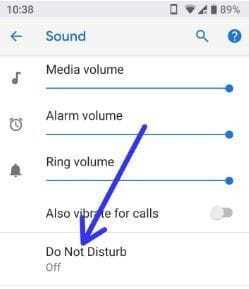
Еще одна причина отсутствия звука — проблемы с файлом видео. Некоторые видеофайлы могут быть повреждены или иметь неподдерживаемый формат, например, .mkv. Убедитесь, что файл видео, который вы смотрите, не поврежден и поддерживается вашей операционной системой.
Если видеофайл имеет неподдерживаемый формат, попробуйте воспроизвести его в другом проигрывателе или конвертировать его в более распространенный формат.
Проблемы с настройками звука на Windows
Еще одна возможная причина отсутствия звука — проблемы с настройками звука на операционной системе Windows. Проверьте, установлен ли правильный звуковой драйвер, и что громкость звука на компьютере установлена не на минимум.
Также проверьте, не включен ли режим без звука на компьютере или в самом проигрывателе видео. Проверьте настройки звука в проигрывателе и операционной системе, чтобы убедиться, что звук разрешен.
Файл MKV без звука
Когда ты смотришь свой любимый фильм или видео на Windows 10 и замечаешь, что звук отсутствует при воспроизведении файла MKV, это может вызвать некоторое беспокойство. Почему есть видео, но нет звука? Вот несколько возможных причин и способы решения этой проблемы.
1. Проверь громкость: Убедись, что громкость на компьютере установлена на достаточно высоком уровне и что звук не отключен.
2. Обнови аудиодрайверы: Устаревшие аудиодрайверы могут привести к отсутствию звука при просмотре MKV фильма. Проверь, что установлена последняя версия драйверов звука.
3. Воспроизведение через другой плеер: Если на одном плеере звук отсутствует при воспроизведении MKV файла, попробуй открыть его на другом плеере. Возможно, проблема связана с конфигурацией или совместимостью плеера с MKV форматом.
4. Проверь кодеки: MKV файлы могут использовать различные аудио-кодеки для звука. Убедись, что установлен необходимый кодек для воспроизведения аудио в файле MKV.
5. Поврежденный файл: При скачивании или передаче MKV файла возможно его повреждение. Попробуй скачать или получить другую копию файла и проверь, есть ли звук в этой версии.
В итоге, если у тебя нет звука при просмотре MKV фильма, это может быть вызвано различными факторами, такими как проблемы с громкостью, драйверами, кодеками или самим файлом. Проверь каждый из этих аспектов и примени соответствующие меры, чтобы решить проблему и наслаждаться просмотром видео с полным звуком.
Фильм MKV без звука
Когда смотришь фильм на компьютере, и вдруг обнаруживаешь, что звук отсутствует, это может вызвать раздражение и неприятность. Что же делать, когда при просмотре MKV-файла фильма нет звука?
Первым шагом следует проверить, правильно ли настроены аудиозаписи на компьютере. Убедись, что звук не отключен и громкость установлена на нужном уровне. Если проблема в настройках операционной системы Windows, то скорее всего, это повлияет и на воспроизведение других видеофайлов.
Если проблема возникает только при воспроизведении MKV-файла, то следующим шагом стоит убедиться, что установлены все необходимые кодеки для его воспроизведения. Многие форматы видео требуют специфические кодеки для правильного декодирования аудио и видео. Проверь, имеются ли нужные кодеки на компьютере и установи их при необходимости.
Если проблема с отсутствием звука возникает только при просмотре конкретного MKV-файла, то возможно, что сам файл поврежден или нет поддержки некоторыми видеопроигрывателями. В таком случае, попробуй открыть файл на другом видеоплеере или сконвертируй его в другой формат, который поддерживается плеером.
Если все предыдущие шаги не помогли, то возможно, проблема кроется в самом файле фильма. Проверь, нет ли других пользователей, у которых этот же файл воспроизводится без проблем. Возможно, файл был загружен неполностью или поврежден при скачивании. Попробуй скачать или получить файл фильма заново.
В итоге, если фильм MKV без звука при просмотре на компьютере, следует проверить настройки звука на компьютере, установить необходимые кодеки, проверить файл на целостность и, если необходимо, скачать его заново. Таким образом, можно решить проблему отсутствия звука при воспроизведении видео в формате MKV.
Почему при просмотре видео нет звука
Если у вас есть проблема с отсутствием звука при просмотре видео на компьютере, стоит проверить несколько важных моментов:
1. Уровень громкости
Убедитесь, что громкость на вашем компьютере или ноутбуке не установлена на минимум или выключена. Проверьте регулятор громкости на клавиатуре, на самом устройстве или в операционной системе.
2. При воспроизведении файла
Если проблема возникает только при воспроизведении конкретного видео файла, обратите внимание на его формат. Некоторые видео файлы могут иметь кодеки или форматы аудио, которые ваш компьютер не может воспроизвести без дополнительных программ или кодеков. Например, если вы смотрите видео в формате .mkv, проверьте, установлен ли кодек для воспроизведения аудио.
Если звук периодически пропадает или отсутствует только на определенных участках видео, попробуйте воспроизвести его в другом приложении или плеере. Возможно, проблема исходит от самого плеера, и звук будет воспроизводиться в других проигрывателях без проблем.
Если вы используете операционную систему Windows 10, проверьте настройки звука в панели управления и убедитесь, что звук не выключен или отключен для конкретного приложения или плеера.
В некоторых случаях проблема может быть связана с аппаратными или программными неполадками на вашем компьютере. Убедитесь, что ваши драйверы звука установлены и обновлены. Если проблема все еще не решена, попробуйте перезагрузить компьютер или обратиться к специалисту для дальнейшей диагностики и решения проблемы.
Почему нет звука при просмотре фильма
При просмотре фильмов на компьютере может возникнуть проблема с отсутствием звука. Рассмотрим некоторые возможные причины и способы их решения:
- Неисправность аудиодрайвера. Проверьте, установлен ли на вашем компьютере последняя версия аудиодрайвера. Если нет, то обновите его с официального сайта производителя.
- Отключен звук на компьютере. Убедитесь, что звук не отключен на уровне операционной системы. Проверьте громкость и настройки звука в системных настройках Windows.
- Проверьте настройки звука в плеере. В некоторых плеерах может быть включена функция без звука. Убедитесь, что звук в плеере включен и правильно настроен.
- Неподдерживаемый формат аудиофайла. Если вы смотрите фильм в формате MKV, убедитесь, что ваш плеер поддерживает данный формат. В противном случае, попробуйте конвертировать файл в другой формат.
- Проблемы с аудиокодеками. Возможно, вашему плееру не хватает нужного аудиокодека для воспроизведения звука. Проверьте, что все необходимые кодеки установлены на вашем компьютере.
Если после выполнения всех вышеуказанных действий проблема с отсутствием звука при просмотре фильма все еще не решена, рекомендуется обратиться к специалисту или поискать решение на специализированных форумах или сайтах. Удачи в решении проблемы!
Отсутствует звук у видео
Почему отсутствует звук?
Проблемы с звуком могут возникать по разным причинам, включая следующие:
- Отключен звук на компьютере или в приложении для воспроизведения видео.
- Неправильно настроены звуковые устройства.
- Отсутствуют или устарели драйверы звуковых устройств.
- Видео файл может быть поврежден или несовместим с используемым программным обеспечением.
Как решить проблему?
Вот несколько шагов, которые можно предпринять для решения проблемы с отсутствующим звуком на компьютере:
- Проверьте громкость на компьютере и в приложении для воспроизведения видео. Убедитесь, что звук не отключен и достаточно громкий.
- Обновите драйверы звуковых устройств. Вы можете скачать и установить последние версии драйверов с официального сайта производителя устройства.
- Если проблема возникает только при воспроизведении конкретного видео файла MKV, попробуйте воспроизвести его с помощью другого проигрывателя или конвертировать файл в другой формат.
- Проверьте файл на наличие повреждений. Используйте специальные программы для восстановления и ремонта видео файлов.
Если ни одно из вышеперечисленных не помогло решить проблему, возможно, у вас проблемы с аппаратным обеспечением или соединением звуковых устройств. В этом случае, рекомендуется обратиться к специалисту или технической поддержке.
Нет звука в файле MKV на Windows 10
Когда смотришь видео или фильм на компьютере, часто возникает проблема с отсутствием звука. Особенно часто это происходит при воспроизведении файлов формата MKV на Windows 10. В таких случаях, у файла MKV отсутствует звук. Давай разберемся, почему так происходит и как можно решить эту проблему.
Первым делом, нужно убедиться, что звук включен на компьютере. Проверьте громкость на колонках или наушниках, а также уровень громкости в настройках операционной системы Windows 10.
Если звук включен, но проблема все еще остается, то дело может быть в аудио-кодеках. MKV-файлы могут использовать разные аудио-кодеки, и если ваш компьютер не имеет необходимых кодеков, то звук может быть отсутствующим. Решить эту проблему можно, установив пакет кодеков для MKV-файлов.
Для этого существует несколько вариантов. Вы можете установить плеер, который поддерживает все необходимые кодеки автоматически. Например, популярный плеер VLC Media Player имеет встроенные кодеки для MKV-файлов и обычно отлично справляется с проблемой отсутствующего звука.
Если вы предпочитаете другой плеер, то можно попробовать установить соответствующие кодеки вручную. Существует множество пакетов кодеков, которые можно найти в интернете и установить на свой компьютер. При установке кодеков следует быть осторожным и выбирать проверенные и надежные источники, чтобы не угробить компьютер вирусами.
Если установка кодеков не помогает, то возможно проблема кроется в самом файле MKV. В таком случае, можно попробовать воспроизвести другие файлы или фильмы в формате MKV и проверить, есть ли звук. Если проблема присутствует только в одном конкретном файле, то он, возможно, поврежден или содержит неподдерживаемый аудио-кодек.
В итоге, если у вас нет звука при просмотре MKV-файла на Windows 10, советуем проверить громкость на компьютере, установить соответствующие кодеки или попробовать воспроизвести другой файл. Если проблема все еще остается, возможно стоит обратиться к специалистам или найти подробные инструкции по решению подобных проблем в интернете.
Отсутствие звука при воспроизведении видео
Когда мы смотрим фильмы или видео на компьютере, иногда может возникнуть проблема отсутствия звука. Это может быть очень разочаровывающе, особенно если вы хотели насладиться звуковой дорожкой фильма. В этой статье мы рассмотрим, почему возникает отсутствие звука при просмотре видео и как можно решить эту проблему.
Одна из самых распространенных причин отсутствия звука при воспроизведении видео — это неправильно настроенные звуковые параметры на компьютере. Убедитесь, что громкость звука установлена на правильном уровне и не отключена. Также проверьте, не отключен ли звуковой драйвер или аудиоустройство на вашем компьютере.
Еще одной возможной причиной отсутствия звука может быть неподдерживаемый формат аудиофайла. Некоторые видеофайлы, особенно форматы .mkv, могут иметь нестандартные аудио кодеки, которые ваш компьютер не воспроизводит без дополнительной установки соответствующих кодеков. В этом случае рекомендуется использовать плеер, который поддерживает широкий спектр аудиоформатов или установить необходимые кодеки на компьютер.
Если вы неслышите звука только при просмотре определенного видеофайла, это может быть связано с повреждением самого файла. Попробуйте воспроизвести другой фильм или видео, чтобы удостовериться, что проблема не связана с компьютером или настройками. Если звук отсутствует только при просмотре одного фильма, попробуйте найти другую версию файла или восстановить его из исходного источника.
В некоторых случаях отсутствие звука при воспроизведении видео может быть вызвано программными конфликтами или несовместимостью с операционной системой. Убедитесь, что ваш компьютер обновлен до последней версии операционной системы Windows и все драйверы аудиоустройств установлены и работают правильно. Проверьте наличие обновлений для плеера, которым вы смотрите видео, и установите их, если они доступны.
Почему нет звука когда смотришь фильм
Если у вас отсутствует звук при просмотре фильма на компьютере, это может быть вызвано несколькими причинами. Вот некоторые из них:
| 1 | Неправильные аудионастройки |
| 2 | Дефектный аудио кабель или разъем |
| 3 | Проблемы с аудиодрайверами |
| 4 | Неподдерживаемый формат аудиофайла |
Если вы используете операционную систему Windows 10, воспользуйтесь следующими шагами для решения проблемы:
- Проверьте, что звук не отключен или стоит на минимальной громкости.
- Убедитесь, что динамики подключены к компьютеру и работают исправно.
- Проверьте аудио выходы и кабели на наличие повреждений.
- Обновите аудиодрайверы до последней версии.
- Попробуйте воспроизвести другой аудиофайл или видео, чтобы исключить проблемы с конкретным файлом.
Если все эти шаги не помогли, возможно проблема связана с самим файлом фильма. Если формат файла — .mkv, попробуйте воспроизвести его с помощью другой программы или конвертировать в другой формат.
Если проблема с звуком возникает только при просмотре определенного фильма, попробуйте найти другую версию этого фильма или использовать другую программу для его воспроизведения.
В любом случае, если проблема с звуком при просмотре фильма сохраняется, рекомендуется обратиться к специалисту или сервисному центру для диагностики и решения проблемы.
MKV без звука
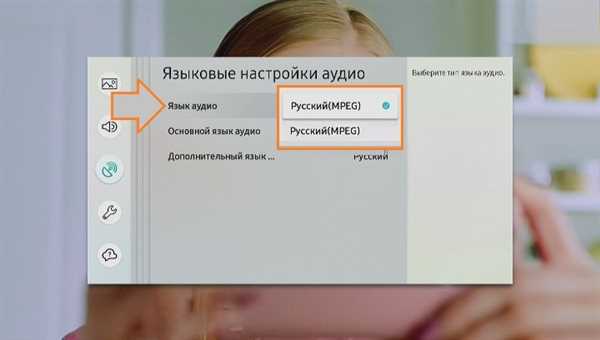
Когда вы смотрите фильм в формате MKV на компьютере с операционной системой Windows, воспроизведение звука может быть нарушено по нескольким причинам.
- Отсутствие соответствующего аудио кодека на вашем компьютере.
- Повреждение аудиофайла или его отсутствие в MKV контейнере.
- Необходимость обновления звуковых драйверов.
- Настройки воспроизведения звука на вашем компьютере.
Если у вас нет звука при просмотре MKV файла, вам следует проверить следующее:
- Убедитесь, что у вас установлен необходимый аудио кодек для воспроизведения звука в формате MKV.
- Проверьте, что аудиофайл не поврежден или отсутствует в MKV контейнере.
- Проверьте, что у вас установлены последние версии звуковых драйверов.
- Проверьте настройки воспроизведения звука на вашем компьютере.
Если проблема с звуком в MKV файле все еще существует после выполнения этих действий, вам может потребоваться использовать специализированный программный инструмент для проверки и восстановления аудио в файле видео.
Теперь, когда вы знаете, почему может отсутствовать звук при просмотре MKV файлов и как решить эту проблему, вы сможете с уверенностью смотреть ваш любимый фильм без звуковых проблем!